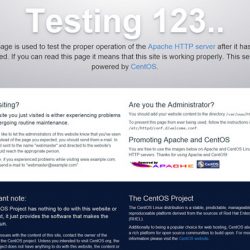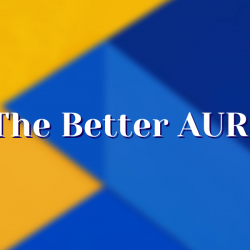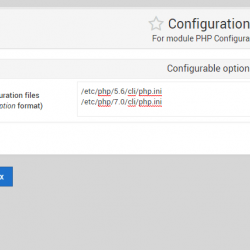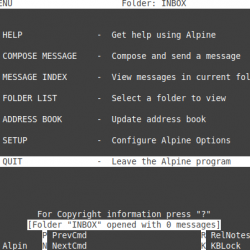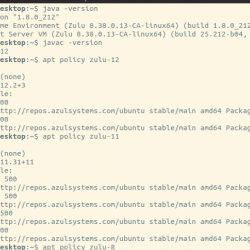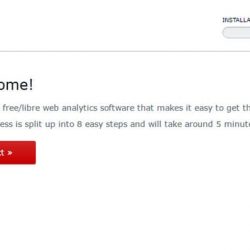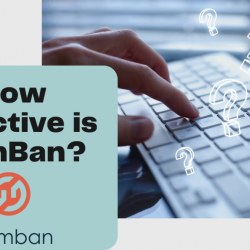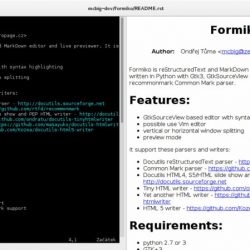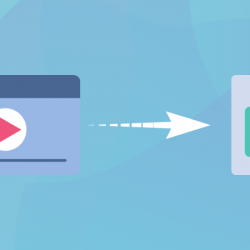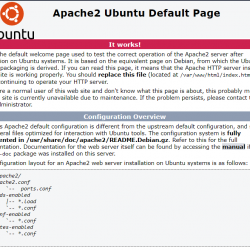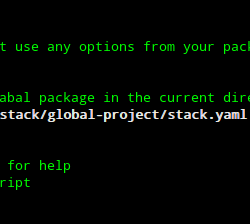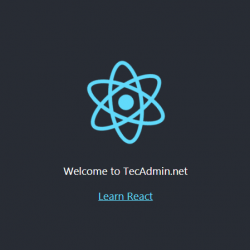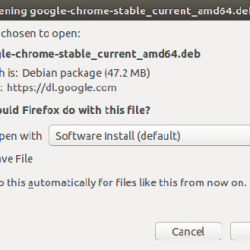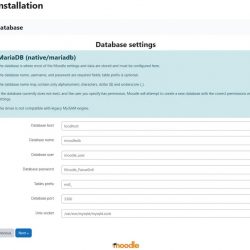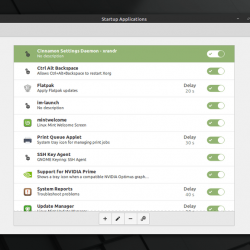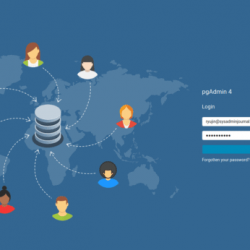在本教程中,我们将向您展示如何在 Ubuntu 16.04 上安装和配置 OpenCart。 对于那些不知道的人,OpenCart 是一个面向在线商家的免费开源电子商务平台。 OpenCart 为建立成功的在线商店提供了专业和可靠的基础。
本文假设您至少具备 Linux 的基本知识,知道如何使用 shell,最重要的是,您将网站托管在自己的 VPS 上。 安装非常简单,假设您在 root 帐户下运行,如果不是,您可能需要添加 ‘sudo‘ 到命令以获取 root 权限。 我将向您展示在 Ubuntu 16.04 (Xenial Xerus) 服务器上逐步安装 OpenCart。
先决条件
- 运行以下操作系统之一的服务器:Ubuntu 16.04 (Xenial Xerus)。
- 建议您使用全新的操作系统安装来防止任何潜在问题。
- 对服务器的 SSH 访问(或者如果您在桌面上,则只需打开终端)。
- 一种
non-root sudo user或访问root user. 我们建议充当non-root sudo user,但是,如果您在充当 root 时不小心,可能会损害您的系统。
在 Ubuntu 16.04 上安装 OpenCart
步骤 1. 首先,通过运行以下命令确保所有系统包都是最新的 apt-get 终端中的命令。
sudo apt-get update sudo apt-get upgrade
步骤 2. 安装 LAMP (Linux, ApacheMariaDB, PHP) 服务器。
需要 Ubuntu 16.04 LAMP 服务器。 如果您没有安装 LAMP,您可以在此处按照我们的指南进行操作。 此外,安装所有必需的 PHP 模块:
apt-get install php7.0-mysql php7.0-curl php7.0-json php7.0-cgi php7.0 libapache2-mod-php7.0 php7.0-mcrypt
步骤 3. 安装 OpenCart。
首先要做的就是去 OpenCart 的下载页面 并下载 OpenCart 的最新稳定版本,在撰写本文时它是 2.3.0.2 版本:
wget https://github.com/opencart/opencart/archive/2.3.0.2.zip unzip 2.3.0.2.zip mv opencart-2.3.0.2/upload/* /var/www/html/
重命名文件’配置-dist.php‘ 到 ‘配置文件‘:
mv config-dist.php config.php
我们将需要更改一些文件夹权限:
chown -R www-data.www-data /var/www/html chmod -R 755 /var/www/html
步骤 4. 为 OpenCart 配置 MariaDB。
默认情况下,MariaDB 未加固。 您可以使用 mysql_secure_installation 脚本。 您应该仔细阅读下面的每个步骤,这些步骤将设置 root 密码、删除匿名用户、禁止远程 root 登录以及删除测试数据库和访问安全 MariaDB。
mysql_secure_installation
像这样配置它:
- Set root password? [Y/n] y - Remove anonymous users? [Y/n] y - Disallow root login remotely? [Y/n] y - Remove test database and access to it? [Y/n] y - Reload privilege tables now? [Y/n] y
接下来,我们需要登录 MariaDB 控制台并为 OpenCart 创建一个数据库。 运行以下命令:
mysql -u root -p
这将提示您输入密码,因此输入您的 MariaDB 根密码并点击 Enter. 登录到数据库服务器后,您需要为 OpenCart 安装创建一个数据库:
MariaDB [(none)]> CREATE DATABASE opencart; MariaDB [(none)]> GRANT ALL PRIVILEGES ON opencart.* TO 'opencartuser'@'localhost' IDENTIFIED BY 'opencartuser_passwd'; MariaDB [(none)]> FLUSH PRIVILEGES; MariaDB [(none)]> q
第 5 步。访问 OpenCart。
默认情况下,OpenCart 将在 HTTP 端口 80 上可用。 打开您喜欢的浏览器并导航到 https://your-domain.com/ 或者 https://your-server-ip 并完成所需的步骤以完成安装。 如果您使用防火墙,请打开端口 80 以启用对控制面板的访问。
恭喜! 您已成功安装 OpenCart。 感谢您使用本教程在 Ubuntu 16.04 系统上安装 OpenCart 电子商务。 如需其他帮助或有用信息,我们建议您查看 OpenCart 官方网站.